Jenis pengujian sertifikasi
Ikuti langkah-langkah di bagian ini jika Anda menggunakan jenis paket pengujian Sertifikasi untuk integrasi Matter Anda. Paket pengujian sertifikasi khusus untuk sertifikasi Matter, dan tidak dapat diedit.
Sebelum mengirimkan Matter integrationuntuk peninjauan sertifikasi, pastikan langkah-langkah berikut telah diselesaikan:
Peninjauan Hasil Pengujian — Memvalidasi hasil Google Home Test Suite dan materi tambahan yang berlaku untuk sertifikasi perangkat.
Jika perangkat Matter adalah Jembatan Matter, hasil Test Suite diperlukan untuk semua perangkat yang tercantum dalam dokumen Sertifikasi Connectivity Standards Alliance (Alliance).
Ulasan profil perusahaan — Mengonfirmasi akurasi informasi perusahaan. Anda tidak dapat mengajukan permohonan sertifikasi jika Anda belum melengkapi profil perusahaan.
Peninjauan kebijakan — Memverifikasi bahwa integration mematuhi pedoman kebijakan Google.
- Upload gambar produk sebelum dan sesudah sebelum membuat versi.
- Uji Lapangan Anda harus diakhiri sebelum mengirimkan versi untuk sertifikasi. Setiap Field Trial dilakukan terhadap versi tertentu dari integrationAnda, dan hasil setiap Field Trial dikaitkan dengan versi masing-masing.
- Pastikan Anda telah menyelesaikan pengujian aktivasi untuk Pengguna produksi (bukan hanya pengguna Developer dan Field Trial).
Jika integrasi Anda menyertakan Info aplikasi, Anda mungkin perlu mengirimkan video untuk verifikasi guna mempercepat peninjauan sertifikasi. Merekam proses aktivasi perangkat dengan aplikasi Anda menggunakan proses ini:
- Penyambungan cepat
- Memindai kode QR
- Memilih aplikasi Anda dari Pemilih Aplikasi
- Menghubungkan perangkat di aplikasi Anda
- Membagikan perangkat Anda dari aplikasi ke Google Home app (GHA)
Jika perangkat Anda mendukung Cloud-to-cloud dan Matter, berikan video yang menunjukkan keberhasilan penghapusan duplikat. Alur aktivasi berikut harus direkam:
Komisi menggunakan Cloud-to-cloud lalu Matter:
- Menyambungkan perangkat Anda dengan Cloud-to-cloud
- Tampilkan perangkat di GHA
- Sambungkan kembali perangkat yang sama dengan Matter
- Menampilkan perangkat yang digabungkan menjadi satu di GHA
Komisi menggunakan Matter lalu Cloud-to-cloud:
- Menyambungkan perangkat Anda dengan Matter
- Tampilkan perangkat di GHA
- Sambungkan kembali perangkat yang sama dengan Cloud-to-cloud
- Menampilkan perangkat yang digabungkan menjadi satu di GHA
Tampilkan contoh respons SYNC yang merekam Matter ID unik perangkat.
Upload video Anda menggunakan tombol Dokumentasi upload pada Gambar 1 saat mengirimkan integrasi Anda.
Mengirimkan integrasi Anda untuk mendapatkan sertifikasi
Setelah semua peninjauan selesai, Anda dapat mengirimkan integration untuk mendapatkan sertifikasi.
- Buka Matter > Certify.
- integrationyang siap dikirimkan akan muncul di bagian
Integrationuntuk sertifikasi.
- Jika statusnya Belum Siap, klik Lihat masalah untuk melihat petunjuk tentang cara melanjutkan.
- Pada Gambar 1, pilih Test Suite hasil dari menu drop-down Select test result untuk disertakan dalam proses sertifikasi.
- Buat dan upload file zip (menggunakan tombol Upload documentation di
Gambar 1)
yang berisi:

Gambar 1: Dokumentasi untuk jenis pengujian Sertifikasi - Hasil Field Trial Anda dengan respons dalam spreadsheet yang tidak dapat diedit, jika berlaku.
- Video aplikasi Anda ditampilkan di Pemilih Aplikasi.
- Dokumentasi yang memverifikasi kepemilikan PID Anda, termasuk Alliance Sertifikat yang menyatakan bahwa produk Anda bersertifikasi untuk Matter. Klik di sini untuk melihat contohnya.
- Pastikan semua bagian di halaman Kirim sertifikasi telah diisi dan semua informasi yang diperlukan telah diupload.
- Klik Kirim jika sudah siap.
Setelah dikirimkan, integration Anda akan muncul di bagian Dikirimkan untuk Sertifikasi.
Hasil peninjauan sertifikasi akan dikirim ke alamat email yang diberikan di bagian Kontak Developer. Setelah integration Anda disertifikasi, Anda dapat memilih untuk meluncurkan integration segera atau nanti.
Jika ulasan ditolak, lihat Memeriksa Status Sertifikasi untuk mengetahui informasi selengkapnya.
Jenis pengujian Interop CSA
Ikuti langkah-langkah di bagian ini jika Anda menggunakan CSA Interop jenis paket pengujian untuk integrasi Matter Anda. Paket pengujian Interop CSA memungkinkan Anda melewati tahap pengujian di Google Home Developer Console dan menggunakan hasil CSA Interop Test Lab Anda. Opsi pengujian ini tersedia untuk semua jenis perangkat yang didukung.
Sebelum mengirimkan Matter integrationuntuk peninjauan sertifikasi, pastikan langkah-langkah berikut telah diselesaikan:
Ulasan profil perusahaan — Mengonfirmasi akurasi informasi perusahaan. Anda tidak dapat mengajukan permohonan sertifikasi jika Anda belum melengkapi profil perusahaan.
Peninjauan kebijakan — Memverifikasi bahwa integration mematuhi pedoman kebijakan Google.
Upload gambar produk sebelum dan sesudah sebelum membuat versi.
Pastikan Anda telah menyelesaikan pengujian aktivasi untuk Pengguna produksi (bukan hanya pengguna Developer dan Field Trial).
Mengirimkan integrasi Anda untuk mendapatkan sertifikasi
- Buka Matter > Certify.
- integrationyang siap dikirimkan akan muncul di bagian
Integrationuntuk sertifikasi.
- Jika statusnya Belum Siap, klik Lihat masalah untuk melihat petunjuk tentang cara melanjutkan.
- Buat dan upload (menggunakan tombol Upload dokumentasi pada Gambar 2)
file ZIP yang berisi:
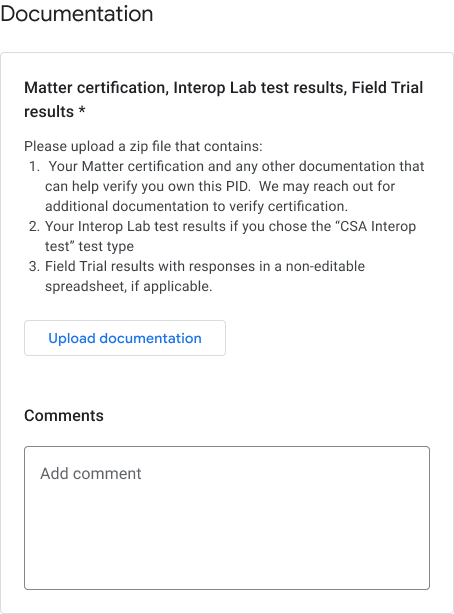
Gambar 2: Dokumentasi untuk jenis pengujian Interop CSA - Hasil lab interoperabilitas.
- Dokumentasi yang memverifikasi kepemilikan PID Anda, termasuk Alliance Sertifikat yang menyatakan bahwa produk Anda bersertifikasi untuk Matter. Klik di sini untuk melihat contohnya.
- Pastikan semua bagian di halaman Kirim sertifikasi telah diisi dan semua informasi yang diperlukan telah diupload.
- Klik Kirim jika sudah siap. Setelah dikirim, integration akan muncul di bagian Dikirim untuk Mendapatkan Sertifikasi.
Hasil peninjauan sertifikasi akan dikirim ke alamat email yang diberikan di bagian Kontak Developer. Setelah integration Anda disertifikasi, Anda dapat memilih untuk meluncurkan integration segera atau nanti.
Jika ulasan ditolak, lihat Memeriksa Status Sertifikasi untuk mengetahui informasi selengkapnya.
Tarik kiriman
Pengiriman integrationyang tercantum di bagian Dikirim untuk Sertifikasi dapat dibatalkan.
- Pilih integration versi yang ingin Anda batalkan, lalu klik Batalkan.
- Pada dialog konfirmasi, klik Tarik dana untuk mengonfirmasi.
Setelah dibatalkan, versi yang dibatalkan akan dipindahkan kembali ke bagian Integrationuntuk sertifikasi dan statusnya berubah kembali menjadi Siap.
Status konsol
Status Konsol berikut akan muncul dalam fase Sertifikasi:
| Section | Status | Deskripsi | Persyaratan | Langkah selanjutnya |
|---|---|---|---|---|
| Integrationuntuk sertifikasi | Siap | Versi integration ini siap dikirimkan untuk peninjauan sertifikasi. |
ID vendor yang dikeluarkan Alliance-issued digunakan (bukan Test VID). Profil perusahaan telah dikirimkan. |
Kirimkan versi integration ini untuk ditinjau sertifikasinya. |
| Integrationuntuk sertifikasi | Belum siap | Versi integration ini tidak memenuhi kriteria. |
ID vendor yang dikeluarkan Alliance-tidak digunakan. Profil perusahaan belum dikirimkan. |
|
| Dikirim untuk sertifikasi | Sedang ditinjau | Versi integration ini sedang dalam peninjauan sertifikasi. | Pengiriman berhasil. |
Tunggu persetujuan. atau
Membatalkan pengiriman jika diinginkan. |
| Dikirim untuk sertifikasi | Disetujui | Pengiriman sertifikasi untuk versi integration ini disetujui dan dapat diluncurkan. |
|
Luncurkan atau jadwalkan peluncuran untuk versi integrationini. |
| Dikirim untuk sertifikasi | Ditolak | Versi integration ini tidak memenuhi kriteria sertifikasi dan tidak dapat dikirim ulang. | Kriteria persetujuan tidak terpenuhi. |
Lihat masalah yang tercantum di konsol. Buat versi baru yang memenuhi kriteria persetujuan dan kirimkan versi tersebut untuk mendapatkan sertifikasi. atau
Berikan alasan untuk uji sertifikasi yang gagal, jika ada. |

